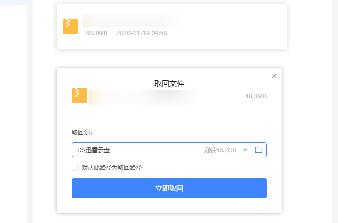迅雷下载99%停止的8种解决方法
一、暂停/重下载法
因为迅雷采用的是多线程下载,就是说把这个资源分为几个部分同时开始下载,这几部分的下载速度是不相同的,所以连接性好,速度快的部分就可以先下载完成;而文件越大,存在连接不上,或者是速度非常慢的部分的机率就越高,到最后就会停留在最后那一部分一直在搜索和连接而出现这种情况。出现这种情况,并不能表示就一定是这个文件的最后那一小部分下载不了,而可能是整个文件中下载得最慢的那部分。这时可以采有暂停/重下载法来解决,只要选中99%无法下载的资源,选择“暂停任务”命令,之后再选择“开始任务”命令,也可以直接双击它,使其暂停,再次双击,使其重新下载。往往随着一声清脆的“滴”声,资源已经下载完成。
二、查看IE设置
有时IE浏览器的设置也可能会影响到99%下载问题,可以先从浏览器自身设置原因下手。打开IE浏览器,选择“工具”→“Internet选项”命令,单击“高级”标签,之后取消“检查下载的程序的签名”复选框,同时确认选中“允许运行或安装软件,即使签名无效”复选框(如图1)。

图1 IE设置
三、清理临时文件夹和Cookies
可以尝试在IE中选择“工具”→“Internet选项”命令,单击“常规”→“浏览历史记录”下的“删除”按钮,在打开窗口中单击“删除文件”和“删除Cookie”按钮,或干脆直接单击下方的“全部删除”按钮(如图2),然后再尝试重新下载资源一次。

图2 清理临时文件夹和Cookies
四、完全重新下载法
如果我们下载的是一个安装程序或是其它的应用程序,而且文件并不大,可以另换另一个地址下载。
五、暂停杀毒法
我们可以在迅雷5.9中选择“工具”→“配置”命令,单击“下载安全”标签,然后取消掉所有选择(如图3)。看能否完成下载,成功后一定要重新选中相应选项,并让迅雷在下载资源后查杀病毒。

图3 暂停杀毒
上一页12 下一页
相关推荐
- 【迅雷】 迅雷崩溃了的原因以及解决方法 04-19
- 【迅雷】 迅雷云盘怎么取回本地 11-19
- 【迅雷】 迅雷ios版下载2020操作步骤 迅雷ios最新版下载教程 01-20
- 【迅雷】 迅雷9怎么彻底去除广告 迅雷9彻底去除广告教程 03-14
- 【迅雷】 迅雷怎么退出账号登录? 03-13
- 【迅雷】 迅雷9右侧界面怎么设置 迅雷9右侧页面设置教程 03-13
- 【迅雷】 怎么关闭迅雷9自带的浏览器 关闭迅雷9自带的浏览器教程 03-12
- 【迅雷】 IE浏览器怎么设置迅雷为默认下载 03-10
- 【迅雷】 小米帐号怎么绑定迅雷 03-01
- 【迅雷】 QQ旋风怎么用迅雷下载 02-28
本周热门
-
为什么手机迅雷下载很慢 2016/07/21
-
迅雷无法登录怎么解决 2015/06/17
-
迅雷下载到99.9%不动了原因分析及解决方法 2013/03/06
-
迅雷影音tv版怎么用?迅雷影音tv版遇到各种问题解决方法以及下载地址 2013/08/03
-
迅雷快传怎么用?怎么上传? 2016/12/05
-
如何下载电影字幕?(字幕库,迅雷下载字幕方法) 2016/12/29
-
网页上点击下载迅雷没反应 点击下载迅雷不启动解决办法介绍 2013/09/12
-
迅雷崩溃了的原因以及解决方法 2024/04/19
本月热门
-
为什么手机迅雷下载很慢 2016/07/21
-
迅雷下载到99.9%不动了原因分析及解决方法 2013/03/06
-
迅雷9教你快速找片找资源的正确方法 2016/05/11
-
迅雷无法登录怎么解决 2015/06/17
-
迅雷云盘怎么取回本地 2020/11/19
-
迅雷崩溃了的原因以及解决方法 2024/04/19
-
如何下载电影字幕?(字幕库,迅雷下载字幕方法) 2016/12/29
-
6种方法免费获取迅雷会员 2012/08/20
-
迅雷网盘有什么用 2013/07/20
-
迅雷下载速度变慢了怎么回事 2016/03/02